Cách tắt Internet Explorer tự mở (Microsoft Edge) trên Windows
Trong bài viết này mình sẽ hướng dẫn cách tắt Internet Explorer tự mở (Microsoft Edge) trên máy tính Windows 10 bằng 3 cách khác nhau cực kì đơn giản.

Internet Explorer tự mở trang hay lỗi Microsoft Edge tự mở liên tục là một trong những từ khóa mà rất nhiều người dùng Win 10 tìm kiếm, đây cũng sự cố khiến cho mình thực sự khó chịu trong thời gian qua. Điều này cho thấy trình duyệt có sẵn này của Microsoft không hề được ưa chuộng và có nhiều lỗi.
Vậy không làm mất nhiều thời gian của các bạn nữa, chúng ta hãy cùng vào ngay phần hướng dẫn với 3 phương pháp chặn Microsoft Edge tự mở rất hiệu quả.
Cách 1: Sử dụng Registry Editor để tắt Internet Explorer tự mở (Microsoft Edge)
Bước 1: Bấm tổ hợp phím Windows + R để mở hộp thoại Run sau đó nhập: regedit -> chọn OK để mở Registry Editor.
Bài viết này được đăng tại [free tuts .net]
Bước 2: Truy cập thư mục Policies theo đường dẫn sau:
Computer\HKEY_LOCAL_MACHINE\SOFTWARE\Policies
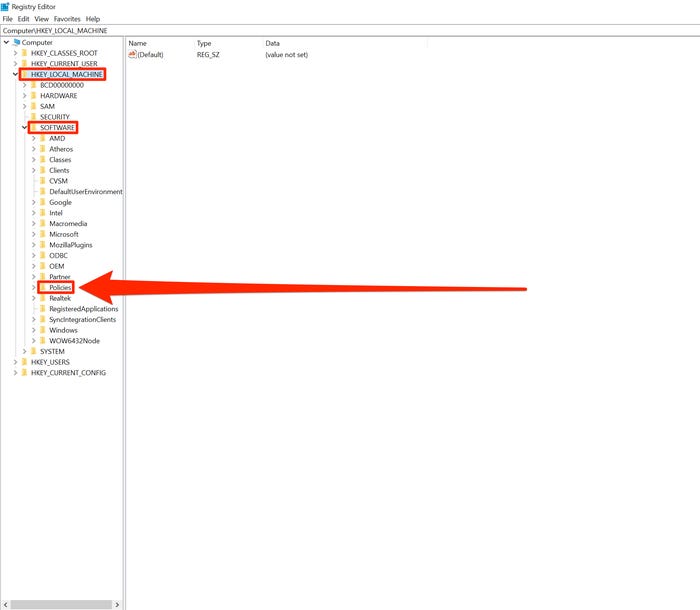
Bước 3: Bấm chuột phải vào thư mục Microsoft (nằm trong thư mục Policies) và chọn New -> Key sau đó đặt tên là "MicrosoftEdge".
Bước 4: Bấm chuột phải vào thư mục MicrosoftEdge mới tạo vào chọn New -> Key một lần nữa, lần này bạn hãy đặt tên thư mục là "Main".
Bước 5: Bấm chuột phải vào thư mục Main vừa tạo và chọn New -> DWORD (32-bit) Value rồi đặt tên nó là "Allow PreLaunch".
Bước 6: Click đúp vào Allow PreLaunch sau đó đặt Value Data thành 0.
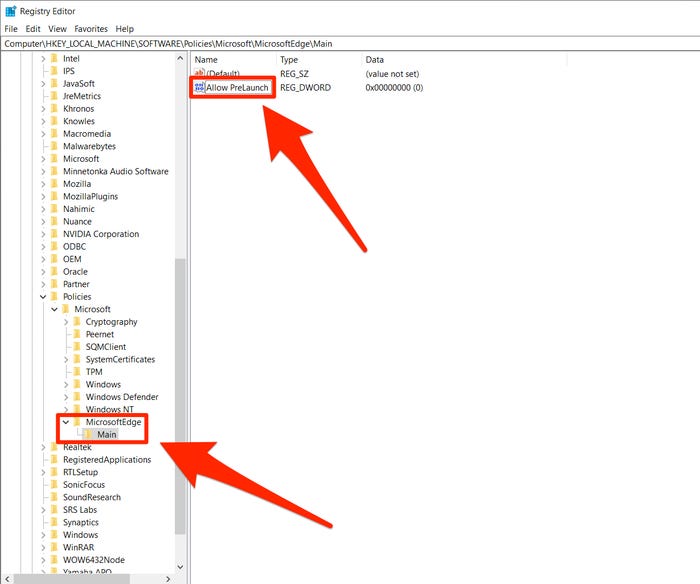
Bước 7: Tạo một thư mục mới tương tự Main có tên "TabPreloader" sau đó cũng thêm một New -> DWORD (32-bit) Value rồi đặt tên là "AllowTabPreloading" -> click đúp và đặt giá trị Value data = 0 rồi bấm OK để đóng hộp thoại.
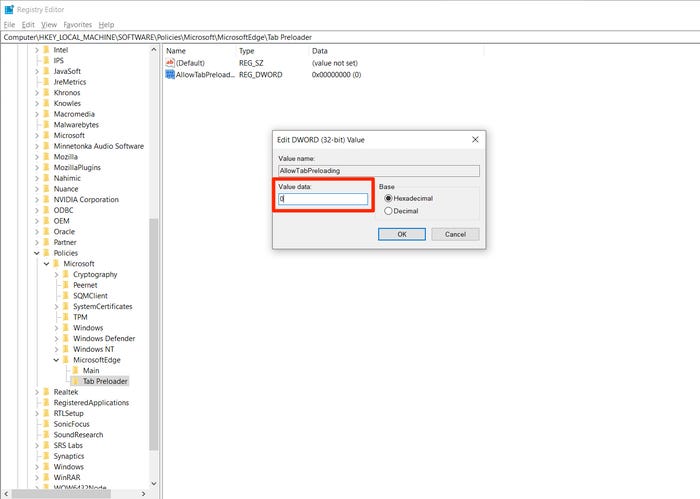
Một khi bạn hoàn thành thì hãy khởi động lại máy để xem kết quả, lúc này 99% đã có thể tắt Internet Explorer tự mở (Microsoft Edge). Nếu phương pháp này không hiệu quả, bạn hãy thử cách tiếp theo.
Cách 2: Xóa ứng dụng khỏi thư mục Startup
Trong Windows 10 có một folder hệ thống tên là Startup, thư mục này chứa icon (shortcut) của các ứng dụng tự khởi chạy cùng hệ điều hành. Vì thế hãy truy cập nó theo đường dẫn sau và xóa Internet Explorer (Microsoft Edge) để khắc phục lỗi Internet Explorer tự mở.
C:\Users\Admin\AppData\Roaming\Microsoft\Windows\Start Menu\Programs\Startup
Nếu đường dẫn trên không khả dụng với máy tính của bạn, hãy bấm tổ hợp phím Windows + R sau đó nhập shell:startup -> bấm OK để mở thư mục Startup.
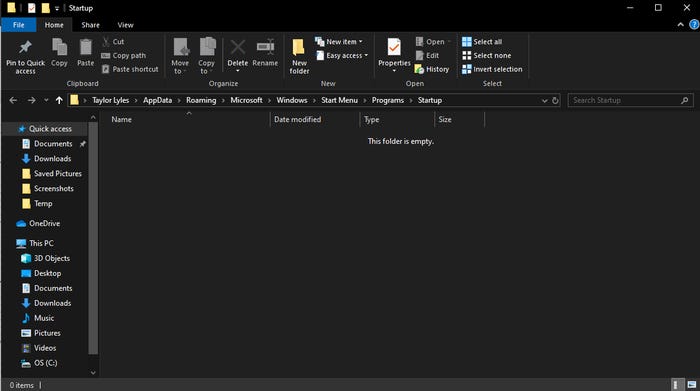
Cách 3: Hủy cập nhật để tắt Internet Explorer tự mở (Microsoft Edge)
Bước 1: Bấm tổ hợp phím Windows + I để mở Windows Settings sau đó bấm vào cài đặt Accounts.
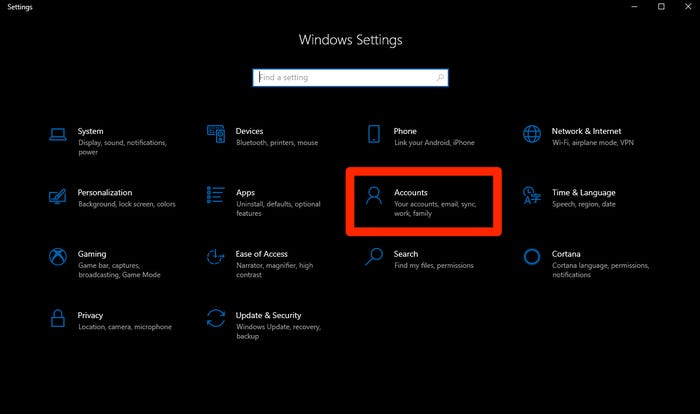
Bước 2: Bấm vào tùy chọn Sign-in options ở bên trái sau đó gạt để tắt công tắc tại mục "Use my sign-in info to automatically finish setting up my device after an update or restart" (ở phần Privacy).
Điều này sẽ ngăn Internet Explorer (Edge) liên tục tự cập nhật và chạy trong nền.
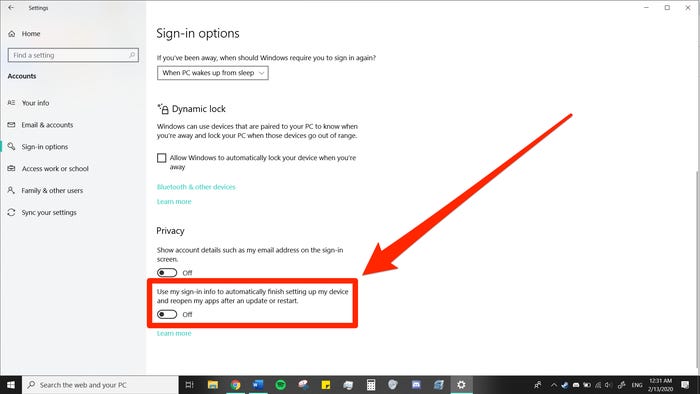
Bài hướng dẫn cách tắt Internet Explorer tự mở đến đây là kết thúc. Mình tin rằng với ba phương pháp đơn giản này có thể giúp bạn chặn Edge tự động mở một cách nhanh chóng.
Bạn đừng ngần ngại chia sẻ nếu biết một cách khác để khắc phục lỗi này nhé!

 Download Photoshop 2020 Full v21 (Đã kích hoạt sẵn)
Download Photoshop 2020 Full v21 (Đã kích hoạt sẵn)  Cách lấy lời bài hát từ video Youtube không cần phần mềm
Cách lấy lời bài hát từ video Youtube không cần phần mềm  Cách chặn quảng cáo trên trình duyệt Web hiệu quả nhất
Cách chặn quảng cáo trên trình duyệt Web hiệu quả nhất  Cách tắt thông báo nhóm Messenger trên điện thoại - máy tính
Cách tắt thông báo nhóm Messenger trên điện thoại - máy tính  Cách đổi lại tên cũ Facebook trên điện thoại và máy tính
Cách đổi lại tên cũ Facebook trên điện thoại và máy tính  Top 8+ phần mềm quay màn hình máy tính nhẹ tốt nhất 2026
Top 8+ phần mềm quay màn hình máy tính nhẹ tốt nhất 2026  Cách xem mật khẩu wifi đã kết nối với Windows 7/10/11 và Mac
Cách xem mật khẩu wifi đã kết nối với Windows 7/10/11 và Mac  Hơn 60+ phím tắt trên máy tính Windows mà bạn nên biết
Hơn 60+ phím tắt trên máy tính Windows mà bạn nên biết  Ưu điểm của giàn tạ đa năng và những lưu ý khi mua
Ưu điểm của giàn tạ đa năng và những lưu ý khi mua  Những lưu ý khi mua ghế tập tạ để có được sản phẩm chất lượng
Những lưu ý khi mua ghế tập tạ để có được sản phẩm chất lượng  Vì sao dụng cụ thể hình Impulse được ưa chuộng trên thị trường
Vì sao dụng cụ thể hình Impulse được ưa chuộng trên thị trường  Đánh giá Apple MacBook Air (M1 2020)
Đánh giá Apple MacBook Air (M1 2020)  Top 8 Kính chống mỏi mắt Lọc ánh sáng xanh khi dùng máy tính hàng đầu
Top 8 Kính chống mỏi mắt Lọc ánh sáng xanh khi dùng máy tính hàng đầu  TOP 10 máy scan tốt nhất các hãng Canon - HP - Epson...
TOP 10 máy scan tốt nhất các hãng Canon - HP - Epson...  Đánh giá Samsung Galaxy M62: Pin siêu khủng - 4 Camera tha hồ chụp ảnh
Đánh giá Samsung Galaxy M62: Pin siêu khủng - 4 Camera tha hồ chụp ảnh  Đánh giá chi tiết điện thoại Huawei Mate 40 Pro
Đánh giá chi tiết điện thoại Huawei Mate 40 Pro  Chia sẻ cách tải file Google Drive bị khóa tính năng download
Chia sẻ cách tải file Google Drive bị khóa tính năng download  Cách sửa lỗi “Windows cannot complete the extraction error” trên Windows
Cách sửa lỗi “Windows cannot complete the extraction error” trên Windows  Share Key Office 2019 Full mới nhất 2026 [Hoạt động 100%]
Share Key Office 2019 Full mới nhất 2026 [Hoạt động 100%]  Cách get link Shutterstock - Tải ảnh từ Shutterstock miễn phí
Cách get link Shutterstock - Tải ảnh từ Shutterstock miễn phí  Hướng dẫn get link Fshare thành công 100% - không bị giới hạn tốc độ
Hướng dẫn get link Fshare thành công 100% - không bị giới hạn tốc độ  Cách kiểm tra ai hay vào Facebook của mình nhất 2026
Cách kiểm tra ai hay vào Facebook của mình nhất 2026  Cách format ổ cứng về trạng thái ban đầu sạch 100% dữ liệu
Cách format ổ cứng về trạng thái ban đầu sạch 100% dữ liệu  Hướng dẫn sử dụng Win 10 PE (Win Mini) để cứu hộ máy tính chuyên nghiệp
Hướng dẫn sử dụng Win 10 PE (Win Mini) để cứu hộ máy tính chuyên nghiệp 



![Download win 10 1909 [32bit+64bit] nguyên gốc từ Microsoft](https://freetuts.net/upload/product_series/images/2021/09/14/2404/download-win10-1909-19h2-3.jpg)














